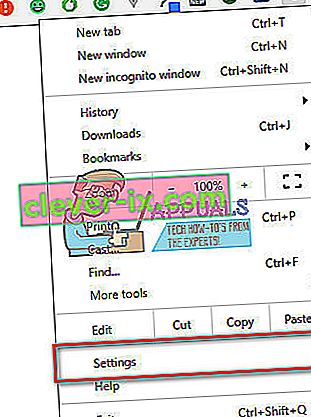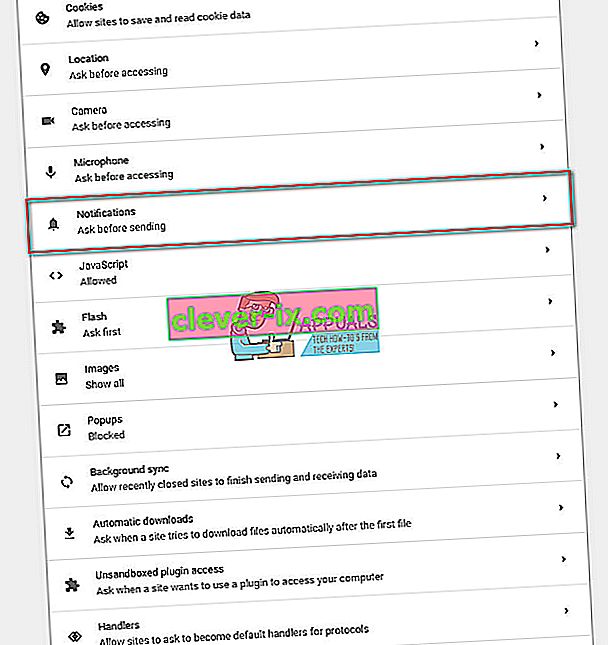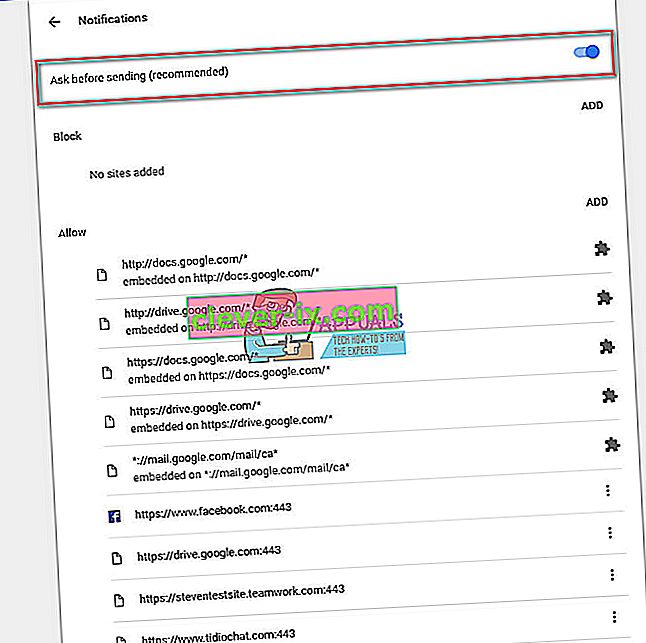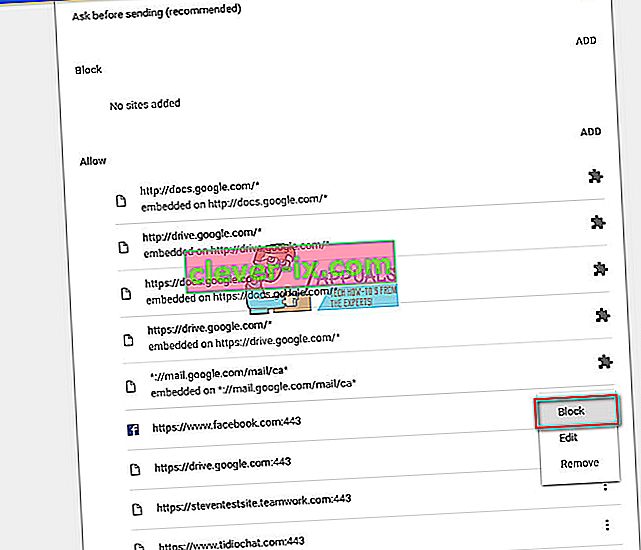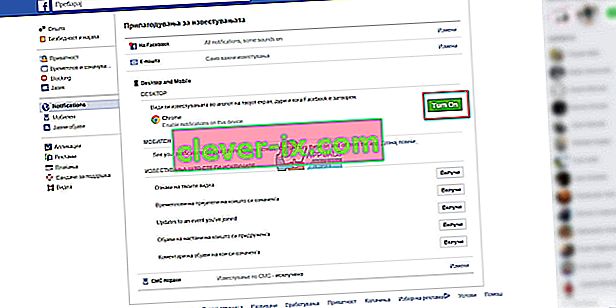Sociální sítě jako Facebook vyžadují vaši neustálou pozornost. Obvykle vám nabízejí přijímat oznámení v prohlížeči na počítači, který používáte. Ale, jak se všechny tyto sociální oznámení při práci může být nepříjemné a rozptylovat . Mnoho uživatelů si stěžuje, že tuto funkci nevědomky aktivovali a nyní ji nemohou vypnout. A tady je to, co řekl jeden uživatel Macbooku.
"V aplikaci iMessage mi přítel poslal odkaz na stránku na Facebooku." Byl jsem na svém macbooku. Toto byl odkaz na mobilní stránku na Facebooku. Klikl jsem na to, aniž bych si to uvědomil. Otevřelo se to v prohlížeči v Google Chrome a něco se objevilo a zeptalo se mě, jestli chci oznámení. Klikl jsem na ano, jen jsem chtěl, aby vyskakovací okno zmizelo (... špatná volba.)
Nyní se mi na ploše v pravém rohu neustále zobrazují oznámení z Facebooku.
Nicméně v mých systémových předvolbách> internetové účty nejsem přihlášen na Facebooku a nikdy jsem nebyl.
V mých systémových předvolbách> oznámení ikona Facebooku neexistuje. Nikdy jsem to tam neměl.
Přesto se vyskakovací okna stále objevují. Dosud jsem nenašel řešení, jak se jich zbavit. Někdo, prosím pomozte! “
Pokud se setkáváte s podobným scénářem a chcete se zbavit oznámení Facebooku v prohlížeči Chrome pro stolní počítače, zde najdete řešení.
Blokovat oznámení z Facebooku v prohlížeči Chrome
Ve výchozím nastavení vás Chrome upozorní, kdykoli vám aplikace, web nebo rozšíření chce zasílat oznámení. Pokud jste si tedy nedávno všimli upozornění, která se objevují, kdykoli obdržíte oznámení na Facebooku, tato funkce je určitě ZAPNUTÁ. Oznámení Chromu však můžete kdykoli snadno vypnout. Postupujte podle níže uvedených kroků.
- Nejprve spusťte Google Chrome a klikněte na ikonu nabídky v pravém horním rohu okna prohlížeče.
- Zvolte Nastavení z kapka - down menu.
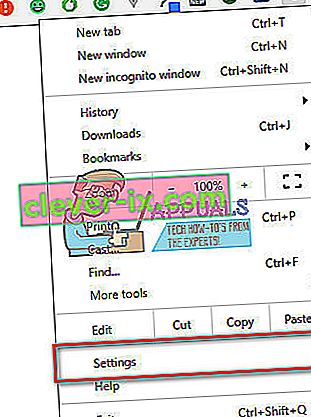
- Nyní přejděte dolů a vyhledejte Zobrazit pokročilá nastavení .
- Podle části zabezpečení soukromí a , dívat se na obsah nastavení a klikněte na něj .

- Přejděte dolů do sekce Oznámení a klikněte na ni .
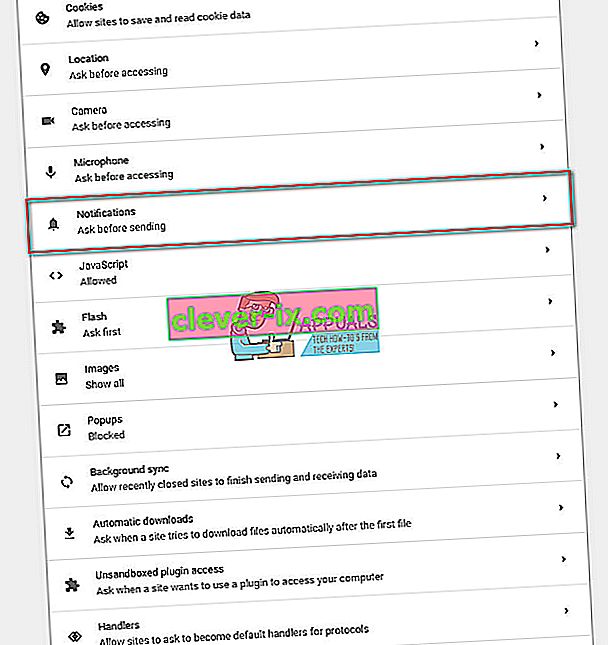
- Zde vidíte přepínání Zeptat se před odesláním . Tento přepínač je ve výchozím nastavení zapnutý a zeptá se vás, zda chcete dostávat oznámení z libovolného webu.
Zakázat na přepínač , a nebudete dostávat žádné oznámení, včetně těch z
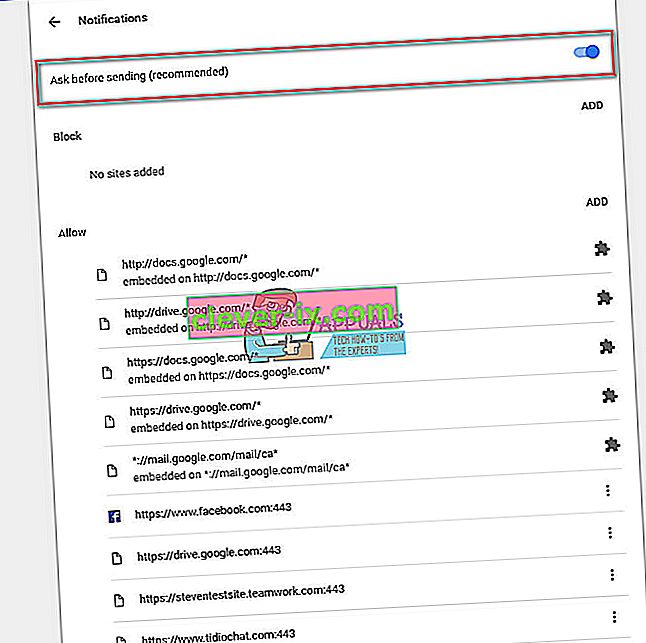
Pro ty z vás, kteří chtějí deaktivovat pouze oznámení na Facebooku, to můžete udělat také.
- V sekci Oznámení se ujistěte, že je přepínač Odeslat před odesláním
- Nyní, hledat pro Facebook . com v Povolit části .
- Klikněte na ikonu se třemi tečkami a zvolte Blokovat . Nyní obdržíte všechna vaše oznámení kromě oznámení z Facebooku.
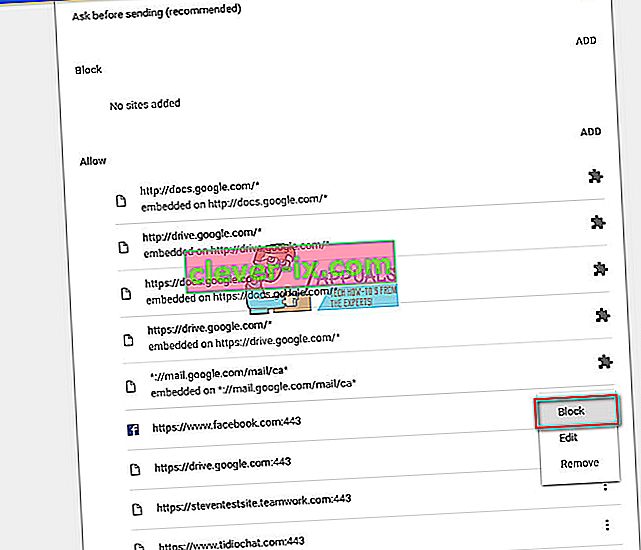
Stejný postup můžete použít k deaktivaci oznámení z libovolného webu, který chcete, a ponechat pouze ty, které jsou pro vás nejdůležitější.
Blokujte oznámení na ploše na Facebooku
Pokud z jakéhokoli důvodu nechcete měnit nastavení prohlížeče Google Chrome, můžete deaktivovat oznámení Facebooku z webových stránek Facebooku. Zde jsou pokyny.
- Přihlaste se do svého profilu na Facebooku .
- Přejděte do Nastavení a klikněte na Oznámení v levém panelu.
- Nyní klikněte na Desktop a Mobile a podívejte se do sekce Desktop .
- Pokud vidíte text „Zpráva je povoleno na tomto zařízení“ vedle ikony Chrome, klepněte na Turn off . Tím deaktivujete upozornění Facebooku v prohlížeči Chrome.
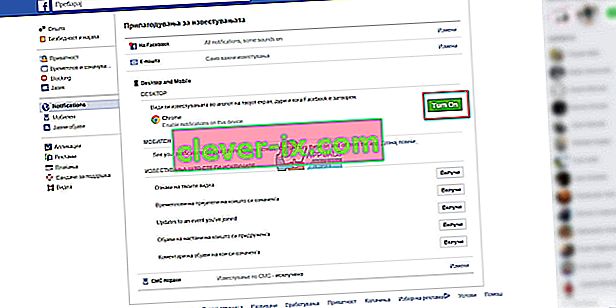
Závěrečná slova
No, to je ono. Jakmile je na svém počítači úspěšně deaktivujete, upozornění na facebooku nebudou fungovat, dokud je znovu nezapnete. Oba způsoby byly pro nás funkční při deaktivaci oznámení Facebooku na našem notebooku. Vyzkoušejte ten, který pro vás bude vhodnější, a podělte se o své myšlenky v sekci komentářů níže.